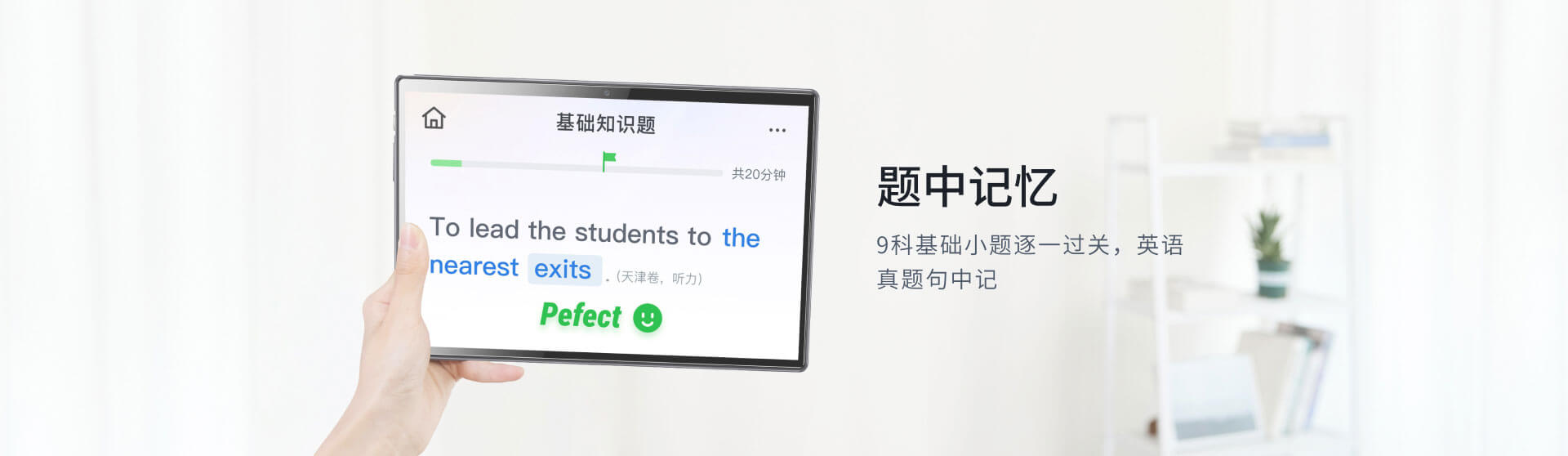在当今数字化时代,远程服务器访问已经成为了许多企业和个人开发者日常工作的重要组成部分。通过远程访问,用户可以高效地管理甚至进行故障排查。本文将提供一个全面的指南,帮助你实现远程服务器访问的完整步骤。
第一步:选择适合的远程访问协议
实现远程服务器访问的第一步是选择合适的远程访问协议。当前最常用的远程访问协议包括SSH(Secure Shell)、RDP(Remote Desktop Protocol)和VNC(Virtual Network Computing)。在选择协议时,首先要考虑远程访问的目的和需求:
-

SSH:
主要用于对Linux/Unix服务器进行命令行管理,其安全性高,适用于开发、运维人员。 -
RDP:
主要用于Windows服务器的远程桌面连接,方便用户进行图形化操作。 -
VNC:
亦可用于图形化界面,其跨平台特性使得不同操作系统间的远程访问变得很便捷。
一般建议在安全性和性能之间进行权衡,通常推荐使用SSH进行Linux服务器的管理。
第二步:配置远程服务器的环境
选择好远程访问协议后,接下来需要配置服务器环境。以SSH为例,下面是简单的配置步骤:
-
确保SSH服务器已安装:
在Linux服务器中,可以通过命令行输入如下命令进行安装(以Ubuntu为例):
sudo apt updatesudo apt install openssh-server -
启动SSH服务:
安装完成后,使用以下命令启动SSH服务:
sudo systemctl start ssh为了确保SSH服务开机自启,可以使用:
sudo systemctl enable ssh -
配置防火墙:
确保防火墙允许SSH连接。可以使用以下命令来允许SSH端口(默认22端口):
sudo ufw allow ssh
如果使用的是RDP或VNC,类似地,你需要安装相应的服务并进行防火墙配置。
第三步:获取远程服务器的IP和登录信息
确保你能够获取到服务器的公网IP地址以及登录信息(如用户名和密码)。这通常可以通过云服务提供商的管理控制台获取。例如,在AWS或阿里云管理控制台中,可以找到所部署实例的IP地址。
第四步:使用客户端连接远程服务器
获取到必要的登录信息,就可以使用客户端进行连接。以下是基于不同协议的连接方式:
-
SSH连接:
可以通过命令行工具进行连接。打开终端,输入以下命令:
ssh username@server_ip
其中,
username
为登录服务器的用户名,
server_ip
为远程服务器的IP地址。首次连接时,系统会提示你确认服务器的指纹信息,输入
yes
后继续。
RDP连接:
在Windows系统中,可以使用自带的“远程桌面连接”应用。输入服务器的IP地址和登录凭证即可进行连接。
VNC连接:
可以使用VNC Viewer等客户端工具,输入服务器的IP地址及密码进行连接。
第五步:确保连接的安全性
安全性是远程访问中最为关键的因素之一。为了提高服务器的安全性,可以采取以下措施:
- 更改默认端口:对于SSH,可以考虑将默认22端口修改为其他端,减少被恶意攻击的风险。
- 使用密钥认证:SSH支持使用公钥和私钥进行认证,增加连接的安全性。生成密钥对并将公钥加入到`~/.ssh/authorized_keys`文件中。
- 通过VPN连接:使用虚拟私人网络(VPN)连接,可以为远程访问提供额外的安全层。
- 定期检查和更新服务器:确保系统和软件保持最新,及时修补安全漏洞。
总结
通过以上步骤,你应该能够成功实现远程服务器访问。无论是在管理服务器、进行开发测试,还是处理日常运维工作,远程访问的能力都将显著提升工作效率。随着技术的不断发展,保持对新兴工具和安全措施的关注也是至关重要的。希望指南能够为你简化远程服务器的管理流程,提升你的工作效率。
 亿动网
亿动网